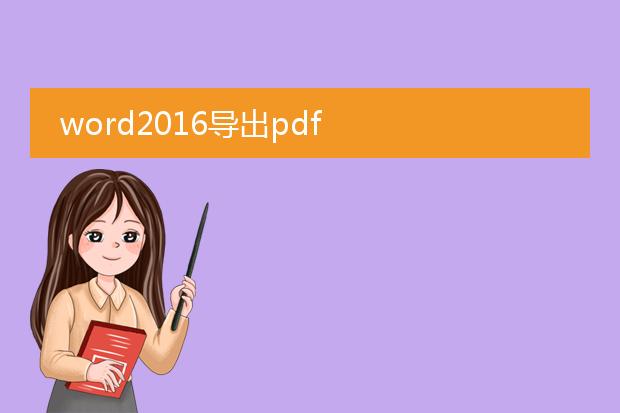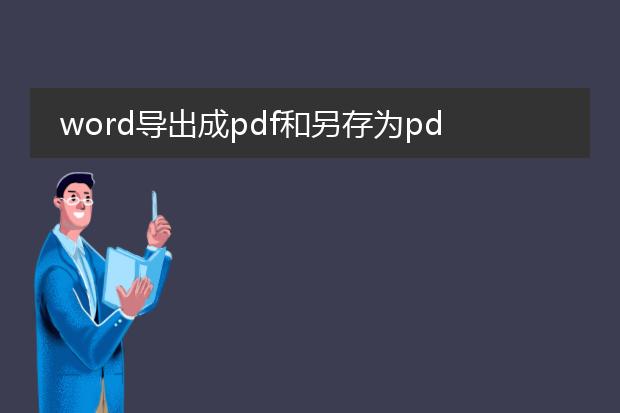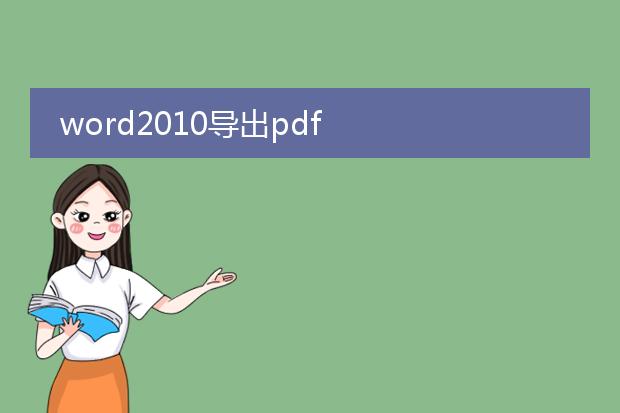2025-01-02 03:01:45

《微软word导出
pdf:便捷的文档转换》
在日常办公和文档处理中,微软word导出pdf功能十分实用。首先,操作非常简便。在word软件中,只需点击“文件”菜单,找到“导出”或“另存为”选项,然后选择pdf格式即可。
导出为pdf有诸多好处。pdf格式具有良好的兼容性,无论是在不同的操作系统还是设备上,都能保持文档的格式不变,如字体、排版和图片布局等。这对于需要共享文档的场景极为重要,比如向客户发送产品手册或者学术论文投稿。而且,pdf文件安全性较高,可设置密码保护,防止他人未经授权的修改和访问。总之,word导出pdf功能为我们高效、安全地分享和保存文档提供了有力的支持。
word2016导出pdf
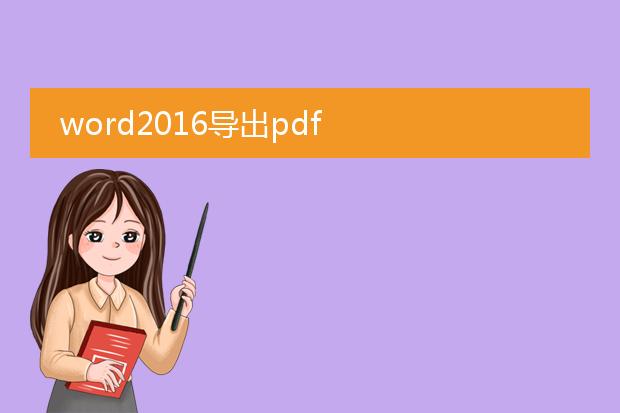
《word 2016导出pdf全攻略》
在word 2016中导出pdf非常便捷。首先,打开要转换的word文档。然后,点击“文件”菜单。在菜单中选择“导出”选项。
在导出界面中,可以看到“创建pdf/xps”按钮,点击它。接着会弹出保存对话框,在这里可以选择保存的位置、修改文件名。同时,下方有“选项”按钮。
点击“选项”,可以对导出的pdf进行一些详细设置,如页面范围是全部还是特定页,是否包含文档属性等。完成设置后,点击“发布”按钮,word 2016就会快速将文档转换为pdf格式,这一功能在文档共享、打印等场景中非常实用。
word导出成pdf和另存为pdf
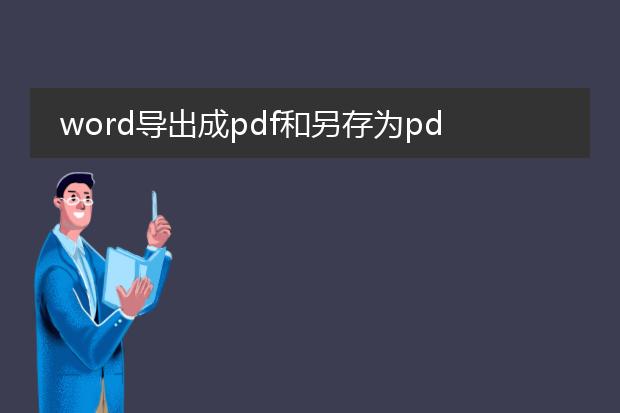
《word导出成pdf与另存为pdf》
在word中,将文档转换为pdf有两种常见方式:导出成pdf和另存为pdf。
导出成pdf时,可通过“文件 - 导出 - 创建pdf/xps文档”来操作。这种方式在导出过程中,能对pdf的一些属性进行设置,如页面范围、是否包含书签等。它提供了更多的定制性,适合需要对生成的pdf文件有特殊要求的情况。
而另存为pdf则是选择“文件 - 另存为 - pdf”。操作相对更简洁直接,能快速将word文档保存为pdf格式。这种方式基本按照默认的pdf转换设置,适用于简单快速地转换,不需要过多额外设置的场景。无论是哪种方法,都为用户在文档格式转换方面提供了便利。
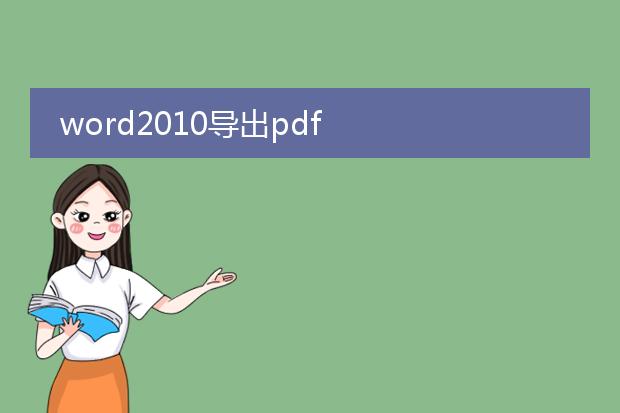
《word 2010导出pdf全攻略》
在word 2010中导出pdf十分便捷。首先,打开要转换的word文档。点击“文件”菜单,在左侧选项中选择“保存并发送”。在中间的窗格中,可以看到“创建pdf/xps文档”选项,点击“创建pdf/xps”按钮。
接着会弹出“发布为pdf或xps”对话框。在这里,可以设置文件名、保存位置等。如果需要对pdf的选项进行更多定制,如页面范围、是否包含文档属性等,可以点击“选项”按钮进行详细设置。
完成设置后,点击“发布”按钮,word 2010就会快速将文档转换并导出为pdf格式,方便文件的共享、打印和阅读,满足不同场景的需求。